- Base de connaissances
- CRM
- Segments
- Exporter des segments
Exporter des segments
Dernière mise à jour: 10 décembre 2025
Disponible avec le ou les abonnements suivants, sauf mention contraire :
Si vous avez besoin d'accéder à un segment de fiches d'informations en dehors de HubSpot, vous pouvez exporter un segment actif ou statique de vos fiches d'informations et leurs valeurs de propriété.
Par exemple, vous pouvez exporter un segment si vous souhaitez envoyer une feuille de calcul à une autre personne de votre organisation ou si vous avez besoin d'afficher les contacts associés à un événement externe à HubSpot.
-
Dans votre compte HubSpot, accédez à CRM > Segments.
-
Passez le curseur de la souris sur le segment à exporter, cliquez sur Plus, puis sélectionnez Exporter.
-
Sélectionnez la case à cocher à côté d'une propriété à inclure dans l'export. Vous pouvez cliquer sur Sélectionner toutes les propriétés au sommet pour inclure toutes les propriétés. Dans les colonnes sélectionnées à droite, vous pouvez cliquer sur X pour supprimer les propriétés que vous ne souhaitez pas voir figurer dans la liste exportée.
-
Cliquez sur Suivant.
- Sélectionnez un format de fichier.
- Sélectionnez la langue des en-têtes de colonne exportés.
- Cliquez sur Exporter. Vous recevrez un e-mail dans votre boîte de réception, en fonction de l’e-mail que vous utilisez pour vous connecter.
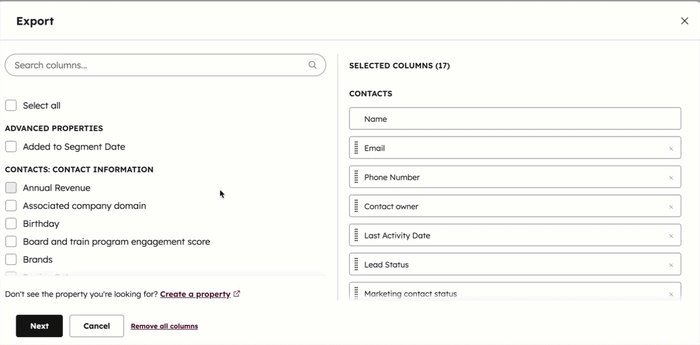
- Dans l'e-mail d'export, cliquez sur Télécharger pour télécharger la liste exportée et l'ouvrir sur votre appareil.
Remarque : Voici ce qui devrait se passer pour les associations :
- Si vous incluez des propriétés d'entreprise associées, seules les propriétés de l'entreprise principale associée seront incluses.
- Vous ne pouvez pas exporter de fiches d'informations associées dans un export de segment. Si vous souhaitez exporter des fiches d'informations avec leurs associations, exportez plutôt une vue.